close
| Word 2016如何只列印文件中指定範圍的部分內容 | |||||
| 示範檔 | 無 | 範例檔 | W0251.DOCX | 結果檔 | W0251F.DOCX |
在列印文件時,有時只需要列印文件中的部分頁面,如列印當前頁面或者列印文件中指定範圍內的頁面。下面對列印文件中部分頁面的操作方法進行介紹。
1. 啟動Word 2016,打開需要列印的文件。
2. 點取「檔案 > 列印」指令,點取畫面中間「列印所有頁面」下拉方塊選擇「列印目前頁面」選項,如下圖所示。
提示:Word文件除了包括正文之外,還包括很多附屬內容,例如:文件資訊、標記清單、樣式、自動圖文集項目以及按鍵指派等內容,這些內容是至關重要的資訊。如果需要單獨列印這些內容,可以在上圖中打開的「文件資訊」群組中進行選擇。
3. 如果需要列印文件中某些特定的頁面,在「頁面」文字方塊中輸入需要列印的頁碼或頁碼範圍即可,如下圖所示。
提示:列印多個頁面時,如果是不連續的頁,頁碼之間應以「,逗號」隔開,例如:列印第7頁和第9頁,可以輸入「7,9」;如果是連續的頁,可以使用「-連接號」連接頁碼,例如:列印第1頁至第5頁,可以輸入「1-5」。在列印連續多頁時,如果中間有間斷,可以用「,逗號」隔開,例如:「1-5,7,9」表示列印第1頁至第5頁、第7頁和第9頁的內容。如果需要列印某節中的某個頁,例如:列印第2節的第3頁,可以輸入「p3s2」。在列印分節文件中連續和不連續的頁時,頁碼的連接和隔開同樣使用「-連接號」和「,逗號」。
文章標籤
全站熱搜
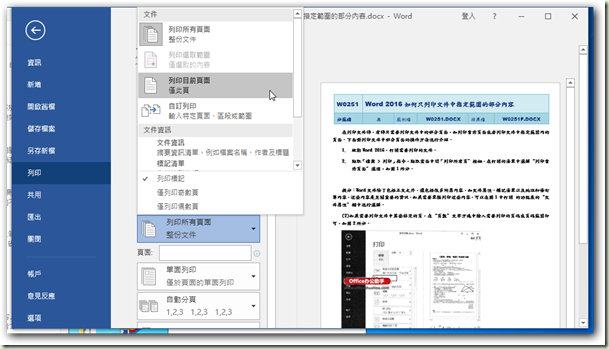
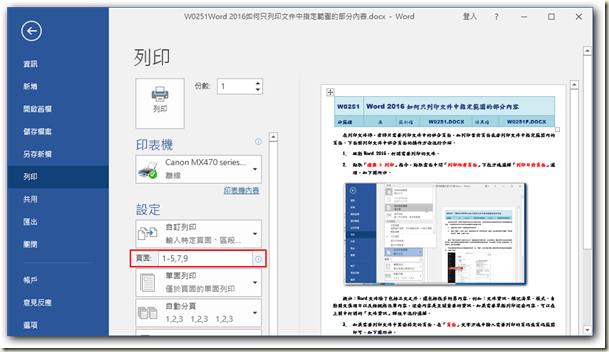






 留言列表
留言列表


 待過公司
待過公司